- Schnelleinstieg
- Die Anmeldung
- Start
- Veranstaltungen
- Dateiverwaltung
- Interaktion mit Anderen
- Persönliches
- Planer
- Suchen
- Tools
- Zusatzfunktionen
- ILIAS Lernmodule
- Verschiedenes
- FAQ
- Über Stud.IP
- Anleitungsvideos
- Alle Kategorien
- Glossar
- Impressum/Kontakt
- Sitemap
- Weitere Hilfe notwendig?
- Erklärung zur Barrierefreiheit
- Datenschutzerklärung
Terminvergabe
Die Terminvergabe erreichen Sie über den Menüpunkt "Profil" und die Registerkarte "Terminvergabe".

Termine werden in zwei Schritten angelegt:
- Termingruppe anlegen
- Termine eintragen
1. Termingruppen einrichten
Im ersten Schritt richten Sie Termingruppen ein, in denen Sie später die Termine anlegen können.
Sie können Termingruppen für individuelle Zwecke anlegen, so z.B. für Sprechstunden, Fachgespräche, Klausureinsichten oder andere Anwendungsfälle.
Jede dieser Termingruppen kann für eine einmalige Buchung (d.h. eine Person darf sich nur zu einem der dort angebotenen Termine anmelden und nicht noch zu einem weiteren) oder Mehrfachbuchung innerhalb der Gruppe eingestellt werden.
Die Buchung in einer Termingruppe lässt sich zudem an die Mitgliedschaft in einer Veranstaltung binden, sofern Sie Dozierende oder Tutor einer Lehrveranstaltung sind.
Eine neue Termingruppe legen Sie über den Navigationspunkt "Neue Termingruppe anlegen" an.
- Wählen Sie einen Titel.
- Sie können Ihrer Termingruppe eine Bemerkung hinzufügen.
- Unter sichtbar könne Sie wählen, ob die Termingruppe für andere sichtbar sein soll.
Über die Sichtbarkeit bestimmen Sie, ob eine Termingruppe auf Ihrem Profil für andere sichtbar ist. Termine in unsichtbaren Gruppen oder abgelaufene Termine können nicht gebucht werden. - Wenn jeder Benutzer nur einmal einen Termin wahrnehmen soll, setzen Sie die Markierung auf ja.
- Wenn Sie eine Benachrichtigung bei neuen An- oder Abmeldungen wünschen, setzen Sie die Markierung auf ja.
- Sie können ihre Termingruppe einer Veranstaltung zuordnen. Wählen Sie dazu die gewünschte Veranstaltung aus dem Drop-Down-Menü aus.
- Sie können ein Enddatum für die Anmeldung angeben.
- Aktivieren Sie Zusatzangaben, wenn Sie mehr über den Benutzer erfahren möchten. Wählen Sie die gewünschte Angabe und definieren Sie, ob es sich um eine Pflichtangabe handeln soll. Wählen Sie unter diesem Punkt z.B. Telefonnummer und gleichzeitig unter Prüfoption Zahlen, so wird vom System geprüft, ob der Benutzer Zahlen eingegeben hat. Alle anderen Eingaben wie Buchstaben sind in diesem Fall nicht zulässig. Die Prüfweise Matrikelnummer kann zwar ausgewählt werden, kann vom Stud.IP-System in Göttingen aber nicht überprüft werden.
- Speichern Sie Ihre Eingaben.
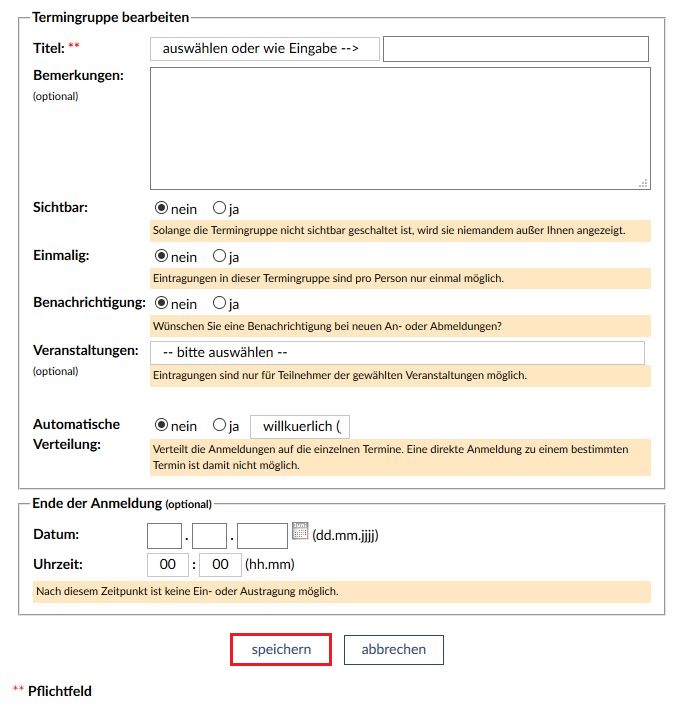
Wenn das Speichern funktioniert hat, erscheint folgende Meldung:

2. Termine anlegen und hinzufügen
Im zweiten Schritt werden die Termine für die angelegte Gruppe definiert.

- Mit dem Button hinzufügen werden Termine in der Gruppe angelegt.
- Füllen Sie die Felder aus und bestätigen Sie mit "Speichern".
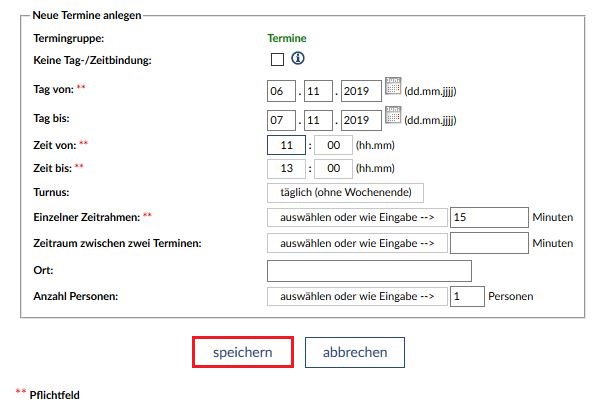
In der nächsten Ansicht können Sie alle Termine auf einen Blick sehen und einzelne Termine löschen.
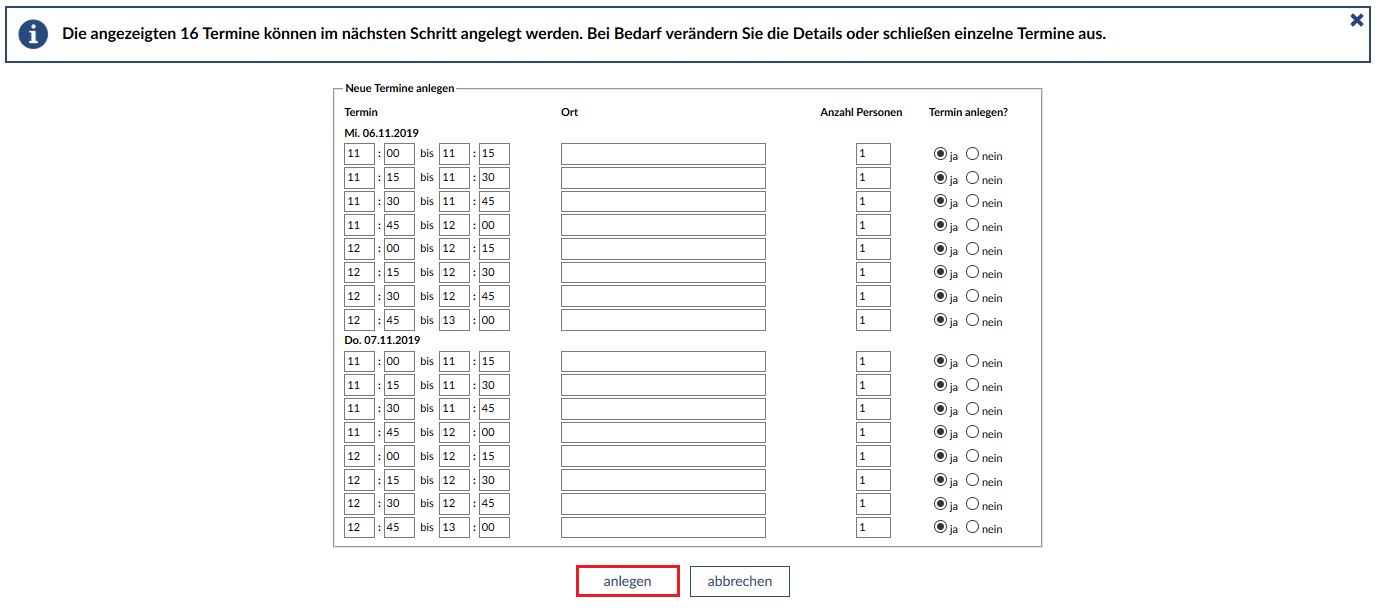
Zur Weiterverarbeitung der getätigten Buchungen kann eine Termingruppe als CSV-Datei exportiert werden.
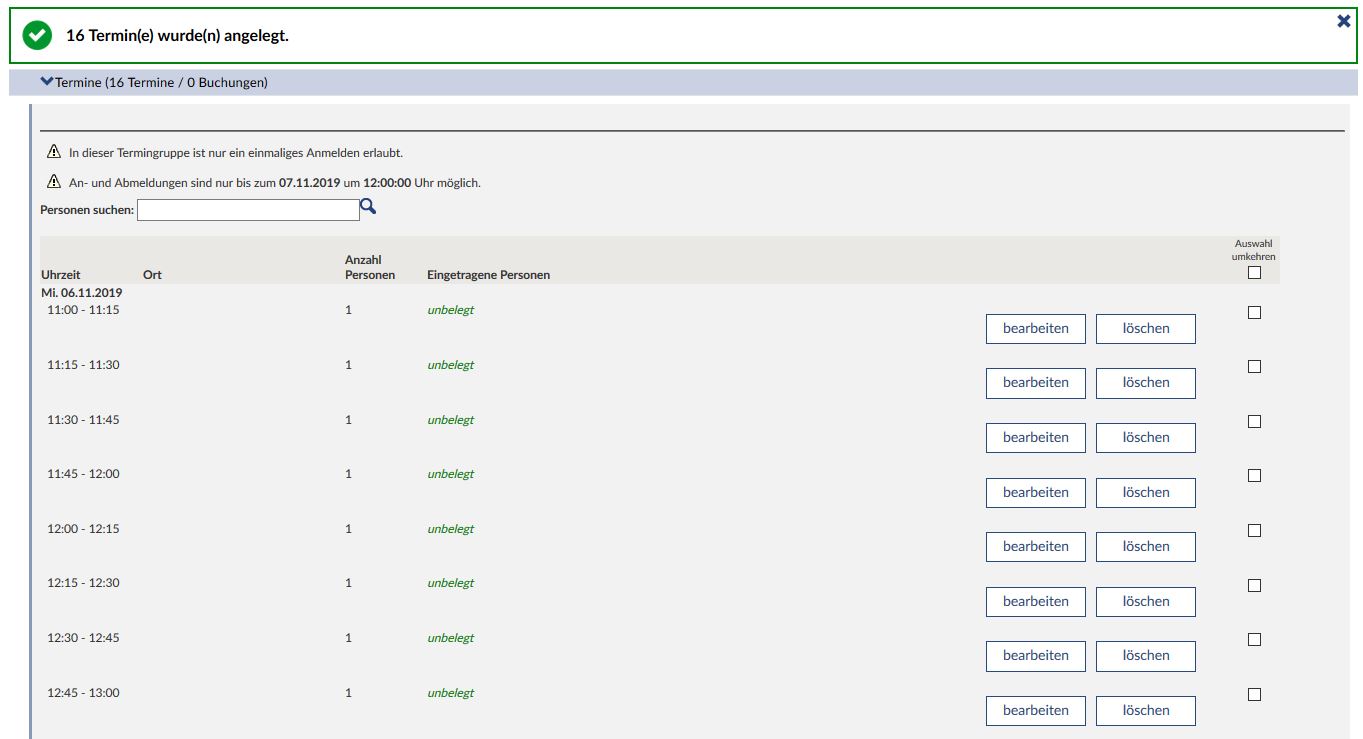

Unter "eingetragene Personen" finden Sie Personen, die sich bereits angemeldet haben. Sie können eine Person aus dem Termin entfernen, indem Sie das "rote Kreuz" auswählen.
Buchungsübersicht
Die Buchung selbst findet auf dem Profil des "Anbieters" (z.B. Dozent) des Termins statt.
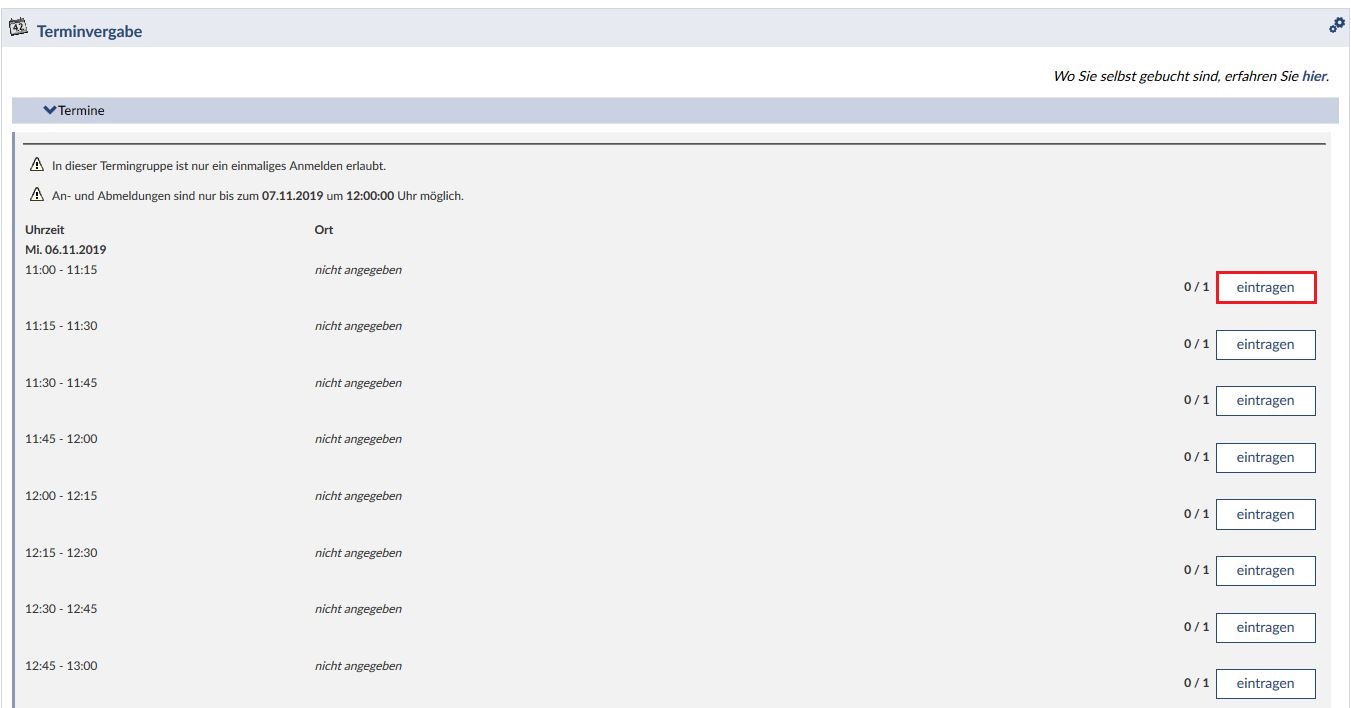
Wenn die Buchung funktioniert hat, dann erscheint folgende Ansicht:
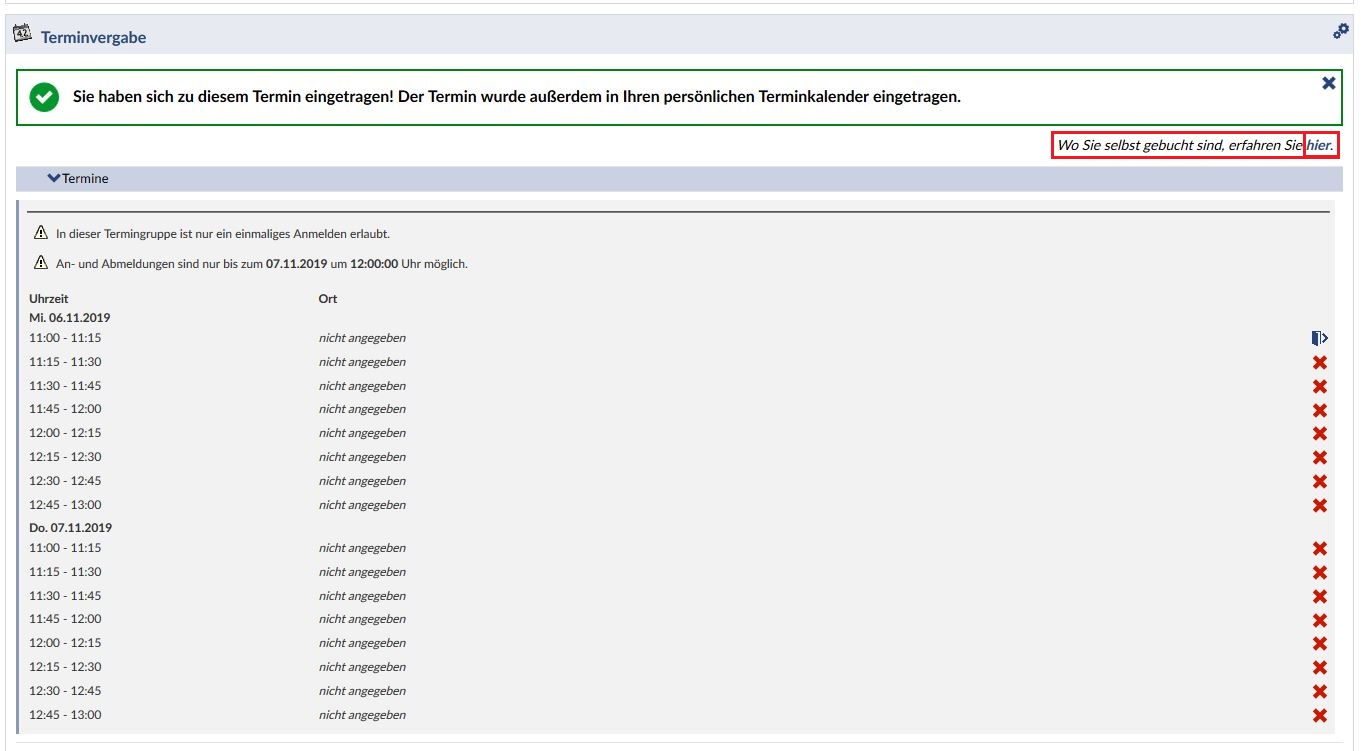
Der Button "eintragen" dient zur Buchung des Termins.
Über die Schaltfläche "Wo Sie selbst gebucht sind, erfahren Sie hier." können Sie alle Ihre Buchungstermine finden.

Das Tür-Icon dient zum Austragen, dies ist nach dem Ablaufdatum nicht mehr möglich.
